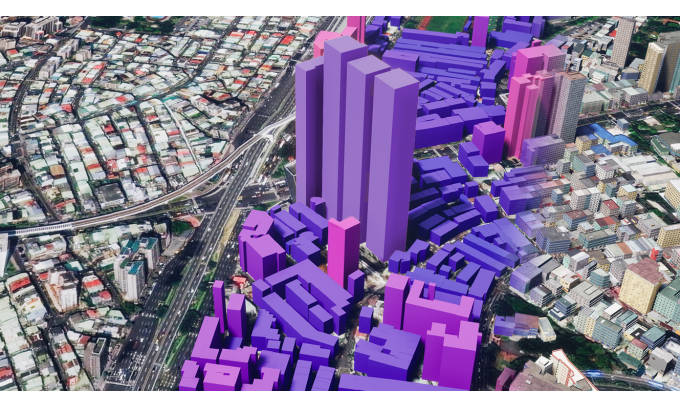Źródło: Daniel Rubino / Centrala Windows
Aktualizacja 22:50 ET Microsoft opublikował swoją poprawkę, która wymaga modyfikacji rejestru. Informacje zamieszczono poniżej.
Są znane problemy, to tam Jeden zauważalny znany problem. pokaż dzisiaj Okna 11 wersja beta kanału (Budynek 22000.176) siał spustoszenie na znacznie większej liczbie komputerów niż wcześniej.
Sprawa jest prosta. Ponownie uruchamiasz komputer i wita Cię pusty pulpit. Nie ma menu startowego ani paska zadań. Nadal możesz uruchamiać aplikacje z Taskmanagera, a jeśli jesteś biegły w CMD, możesz wiele zrobić. ale dla kość Użytkownicy, to nic innego jak koszmar.
Problem jest wymieniony w informacjach o wydaniu i Stany:
Badamy doniesienia od znawców kanału beta, którzy po aktualizacji do systemu Windows 11 nie widzą nowego paska zadań, a menu Start nie działa. Aby rozwiązać ten problem, spróbuj przejść do Windows Update > Aktualizacja rejestru, odinstaluj najnowszą zbiorczą aktualizację dla systemu Windows i zainstaluj ją ponownie, sprawdzając dostępność aktualizacji.
Chociaż jest to znany problem, dziś wieczorem przez Reddit jest to powszechny problem, a nie tylko kilka przypadkowych komputerów. w pojedynczy wątekDo tej pory pojawiło się ponad 200 komentarzy od osób z tym samym problemem. W rzeczywistości nasz komputer stacjonarny Core i9 spotkał ten sam los (ale nie pozostałe trzy laptopy).
Obejście firmy Microsoft wydaje się dość proste: cofnij aktualizację za pomocą systemu operacyjnego lub odzyskiwania systemu Windows. Ale użytkownicy, w tym my, uważają, że odinstalowanie najnowszych aktualizacji lub powrót do poprzedniego punktu przywracania nie rozwiązuje problemu.
W rezultacie tego wieczoru wiele osób skomentowało.
urzędnik Rozwiązanie jest tutaj
Microsoft zaktualizował plik prywatny blog Z następującymi informacjami:
Aktualizacja 19:10 PDT: Ostatnio niejawni testerzy systemu Windows w kanałach deweloperskich i beta zaczęli zgłaszać, że Start, pasek zadań, ustawienia i inne obszary systemu operacyjnego nie odpowiadają. Szybko wykryliśmy problem z wdrożeniem po stronie serwera, który został wysłany do niejawnego testera i anulowano to wdrożenie. Jeśli dotyczy Cię ten problem, możesz wykonać następujące czynności, aby powrócić do stanu pracy na komputerze.
- Użyj CTRL-ALT-DEL i wybierz Otwórz Menedżera zadań.
- Wybierz „Więcej szczegółów” w Menedżerze zadań, aby rozwinąć Menedżera zadań.
- Przejdź do Plik i wybierz Uruchom nowe zadanie.
- Wpisz cmd w polu Otwórz.
- Wklej następujące: reg usuń HKCUSOFTWAREMicrosoftWindowsCurrentVersionIrisService /f && shutdown -r -t 0
- Naciśnij klawisz Enter, a następnie komputer powinien zostać ponownie uruchomiony. Po ponownym uruchomieniu wszystko powinno wrócić do normy.
inni Raporty Oficjalna aktualizacja jest dostępna w witrynie Windows Update, ale nie widzieliśmy jej jeszcze na naszych urządzeniach.
rozwiązanie tymczasowe? Brak synchronizacji plików czas i data.
Zauważalny: Poniższe metody są już nieaktualne. Nadal możesz to zrobić, ale użycie powyższej metody jest łatwiejsze i to, co zaleca Microsoft.
Najprostszym sposobem na przywrócenie komputera jest Wyłącz synchronizację zegara systemowego z Internetem.
Oto jak:
- Dziennikarstwo Ctrl-Alt-Del
- Wybierać Menadżer zadań
- Wybierać Więcej szczegółów
- Wybierać plik > Uruchom nowe zadanie
- Rodzaj control.exe
- W Panelu sterowania przejdź do czas i region
- Wybierać Ustaw godzinę i datę
- Pod Czas internetowy idź do Zmień ustawienia i odznacz Synchronizuj z internetowym serwerem czasu
- Zapoznaj się z Data i godzina tab i wybierz Zmień datę i strefę czasową
- Ustaw kalendarz na kilka dni przed bieżącą datą i naciśnij tak
- Zrestartuj swój komputer
Po ponownym uruchomieniu, jeśli wszystko działa, to dźwięk Czas i datę można ustawić ręcznie i po ponownym uruchomieniu będzie dobrze. Jeśli nie, teraz wiesz, jak to naprawić!
Dzięki, Daniel C i Movlevy, za tę wskazówkę!
Kolejna metoda jest poniżej, chociaż nie musisz robić obu. Ta metoda tworzy nowe konto użytkownika i zaczyna się od nowa.
Oto jak to zrobić:
- Dziennikarstwo Ctrl-Alt-Del
- Wybierać Menadżer zadań
- Wybierać Więcej szczegółów
- Wybierać plik > Uruchom nowe zadanie
- pisać w CMD Z Utwórz to zadanie z uprawnieniami administratora Być może
- W wierszu polecenia wpisz: Nazwa użytkownika netto hasło / dodaj Zastąp „nazwa użytkownika” i „hasło” swoim wyborem, np. rachunek użytkownika netto 12345 / dodaj. powodzenie Wchodzi.
- Następnie musimy przyznać dostęp do tego konta na poziomie administracyjnym. W wierszu polecenia wpisz: Nazwa użytkownika / dodaj administratorów grupy lokalnej sieci Zastąp „nazwa użytkownika” nazwą konta wybraną w kroku 6 powyżej i naciśnij Wchodzi.
- Dziennikarstwo Ctrl-Alt-Del wielokrotnie
- Wybierać zmień użytkowników I zaloguj się na nowe konto
Wykonanie tych kroków spowoduje ponowne uruchomienie standardowego środowiska i powrót do systemu Windows 11 za pomocą menu Start i paska zadań. Jest to jednak nowe konto, więc wszystkie stare aplikacje będą musiały zostać zresetowane.
Twoje oryginalne stare konto nadal tam jest, nic się nie zmieniło. Gdy firma Microsoft wypchnie aktualizację, możesz wrócić do oryginalnego konta i usunąć nowo utworzone tymczasowe konto lokalne.
Daj nam znać, czy to zadziałało dla Ciebie, czy znalazłeś inne rozwiązanie w komentarzach!
dzięki za wskazówkę, Paweł K.!

Oto wszystko, co wiemy o Destiny 2: The Witch Queen
Destiny 2: The Witch Queen ukaże się na początku 2022 roku i wygląda na to, że może stać się jednym z największych i najbardziej rewolucyjnych rozszerzeń w historii. Oto przegląd wszystkiego, co do tej pory wiemy o Królowej Czarownic.

Nie masz obsługi TPM? Wypróbuj jeden z tych modułów płyty głównej.
Jeśli twój komputer w jakiś sposób nie ma niezawodnej obsługi TPM za pośrednictwem oprogramowania układowego i systemu UEFI BIOS, zalecamy sprawdzenie nagłówka TPM w instrukcji płyty głównej. Jeśli go masz, możesz spróbować sprawdzić, czy jeden z nich jest kompatybilny, aby przygotować się na system Windows 11.

„Zła entuzjasta podróży. Irytująco skromny ćpun internetu. Nieprzepraszający alkoholiczek”.

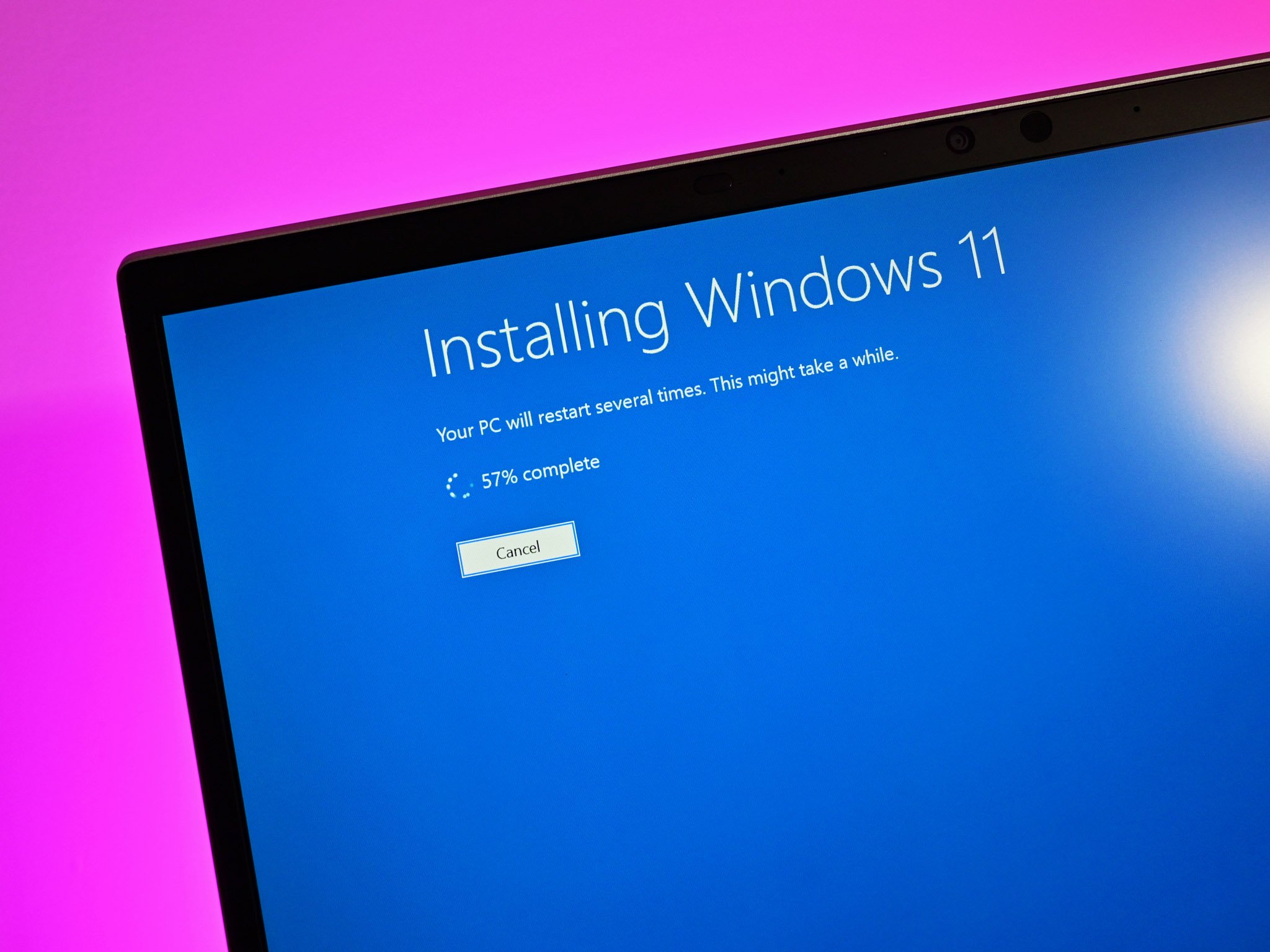








/cdn.vox-cdn.com/uploads/chorus_asset/file/24561004/KoboElipsa2e.jpg)